Die vorliegende Übersetzung wurde maschinell erstellt. Im Falle eines Konflikts oder eines Widerspruchs zwischen dieser übersetzten Fassung und der englischen Fassung (einschließlich infolge von Verzögerungen bei der Übersetzung) ist die englische Fassung maßgeblich.
Hinzufügen eines Datensatzes zu einer Analyse
Nachdem Sie eine Analyse erstellt haben, können Sie weitere Datensätze zu dieser Analyse hinzufügen. Diese können Sie dann zum Erstellen weiterer Visualisierungen nutzen.
Innerhalb der Analyse können Sie jeden Datensatz zur Bearbeitung öffnen, zum Beispiel um Felder hinzuzufügen oder zu entfernen oder um andere Daten aufzubereiten. Sie können Datensätze auch entfernen oder ersetzen.
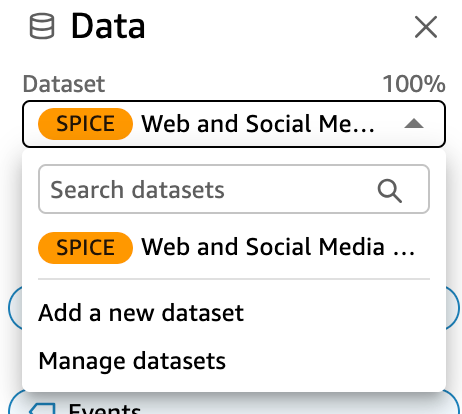
Der aktuell ausgewählte Datensatz wird oben im Datenbereich angezeigt. Dies ist der Datensatz, der von der aktuell ausgewählten Visualisierung verwendet wird. Jede Visualisierung kann nur einen einzigen Datensatz verwenden. Wenn Sie eine andere Visualisierung auswählen, wird der ausgewählte Datensatz auf den von dieser Visualisierung verwendeten Datensatz geändert.
Um den ausgewählten Datensatz manuell zu ändern, wählen Sie die Datensatzliste oben im Datenbereich und dann einen anderen Datensatz aus. Dadurch wird die Auswahl der derzeit ausgewählten Visualisierung aufgehoben, wenn dieser Datensatz nicht verwendet wird. Wählen Sie dann eine Visualisierung aus, die den ausgewählten Datensatz verwendet. Oder wählen Sie im Bereich „Visuals“ die Option „Hinzufügen“, um mit dem ausgewählten Datensatz ein neues Visual zu erstellen.
Wenn Sie in der Symbolleiste Vorgeschlagen auswählen, um vorgeschlagene Visualisierungen anzuzeigen, sehen Sie Visualisierungen, die auf dem ausgewählten Datensatz basieren.
Es werden im Bereich Filter nur Filter für den aktuell ausgewählten Datensatz angezeigt und Sie können Filter nur für den derzeit ausgewählten Datensatz erstellen.
Gehen Sie wie folgt vor, um einer Analyse einen Datensatz hinzuzufügen oder einen von einer Analyse verwendeten Datensatz zu bearbeiten.
Um einen Datensatz zu einer Analyse hinzuzufügen
-
Navigieren Sie auf der Analyseseite zum Bereich Daten und erweitern Sie das Dropdownmenü Datensatz.
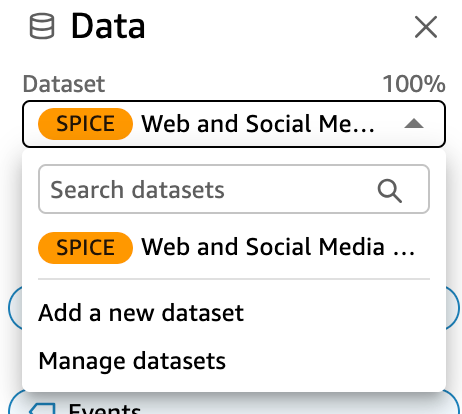
-
Wählen Sie Neuen Datensatz hinzufügen aus, um einen Datensatz hinzuzufügen. Oder wählen Sie Datensätze verwalten, um einen Datensatz zu bearbeiten. Weitere Informationen zur Bearbeitung eines Datensatzes finden Sie unter Bearbeiten von Datensätzen.
-
Es wird eine Liste der Datensätze angezeigt. Wählen Sie einen Datensatz aus und klicken Sie auf Auswählen. Wenn Sie den Vorgang abbrechen möchten, klicken Sie auf Cancel (Abbrechen).